Googleアナリティクス(以下、アナリティクス)で「特定のページ」を調べる方法がわかります。
なお、特定のページがわかるとサイトの改善(主にCVとPVの向上)が出来るようになるのでご自身のサイト運用にご活用ください。

普段ウチでやってることの議事録がてら書いてみた。
アナリティクスで特定のページを調べる方法
1、「すべてのページ」を表示させる
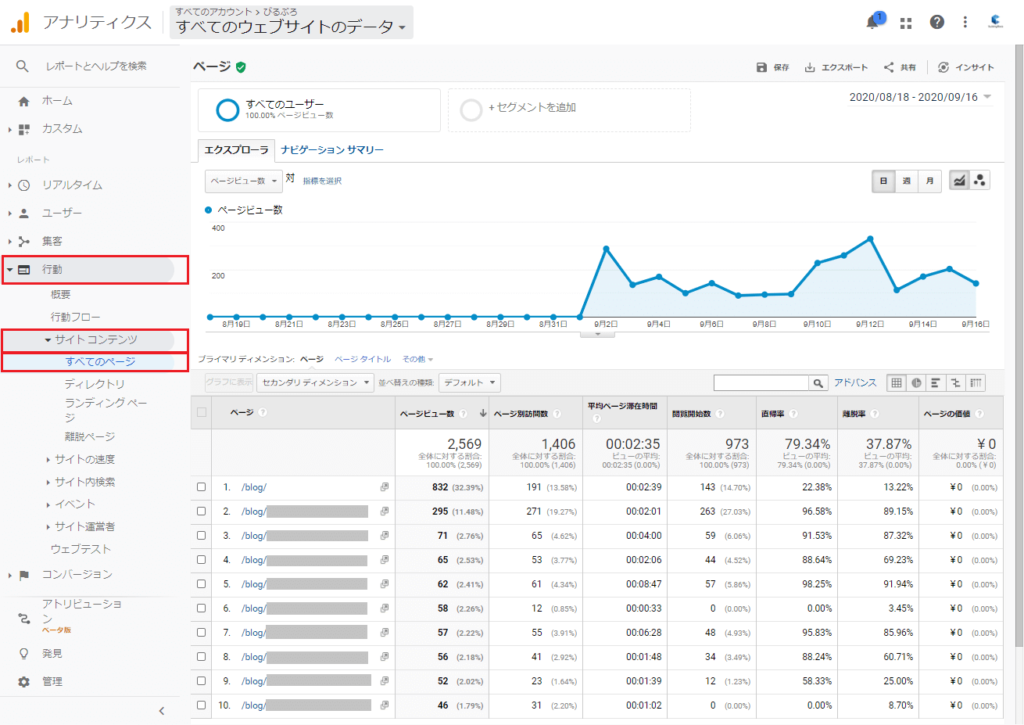
管理画面の左メニューより 行動>サイトコンテンツ>すべてのページ の順にクリック。
この時点でご自身のサイトのすべてのページが一覧表示されました。
なお、1ページあたり10ページ分の表記が初期設定なので、もっと見たい方は、
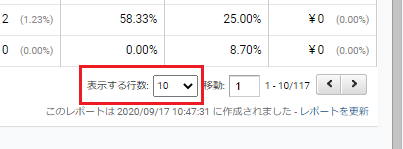
こちら(画面赤枠)をクリックして1ページあたりの表示量を調整してください。

多すぎても大変なので基本的には10ページのままでOK
2、【A】手動で「特定のページ」を選択する
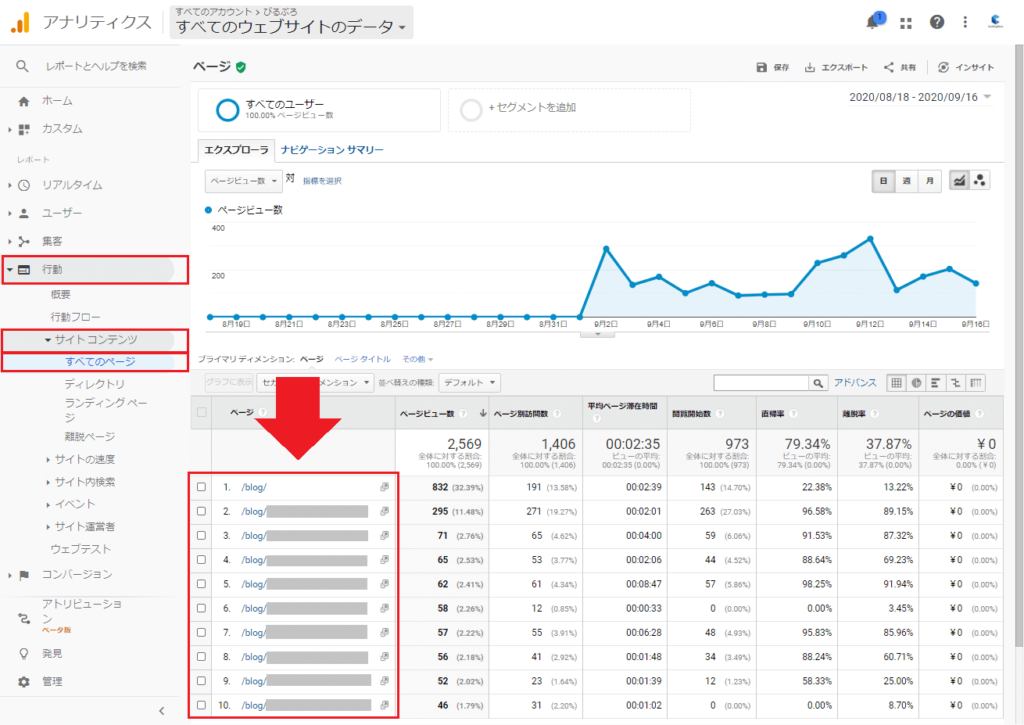
すべてのページから調べたいページのURLをクリックすることで、特定のページだけに絞った確認ができます。
3、【B】アドバンスで「特定のページ」を選択する
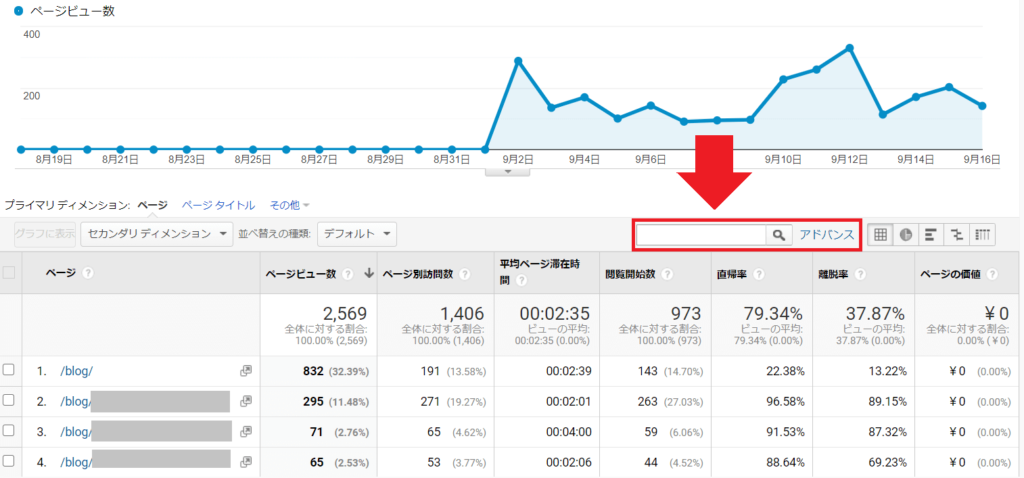
ページ内にあるアドバンスと書かれた検索窓にご自身で調べたいページのURLの一部をキーワード入力して検索します。
例えばあなたがガンダムのページを作ったとして、作成したページのURL(スラッグ)に「gundam」と記載しているならアドバンスの検索窓に「gundam」と打ち込んでみる、ということです。
特定のページを調べる方法は以上です。

続けて特定のページへの「流入元(流入経路)」を調べる方法を解説します。

流入経路まで確認が取れるとサイト改善がしやすく、PVやCV向上に大きく寄与しますのでぜひお試しください。
アナリティクスで特定のページの「流入元」を調べる方法
1、「ランディングページ」を表示させる
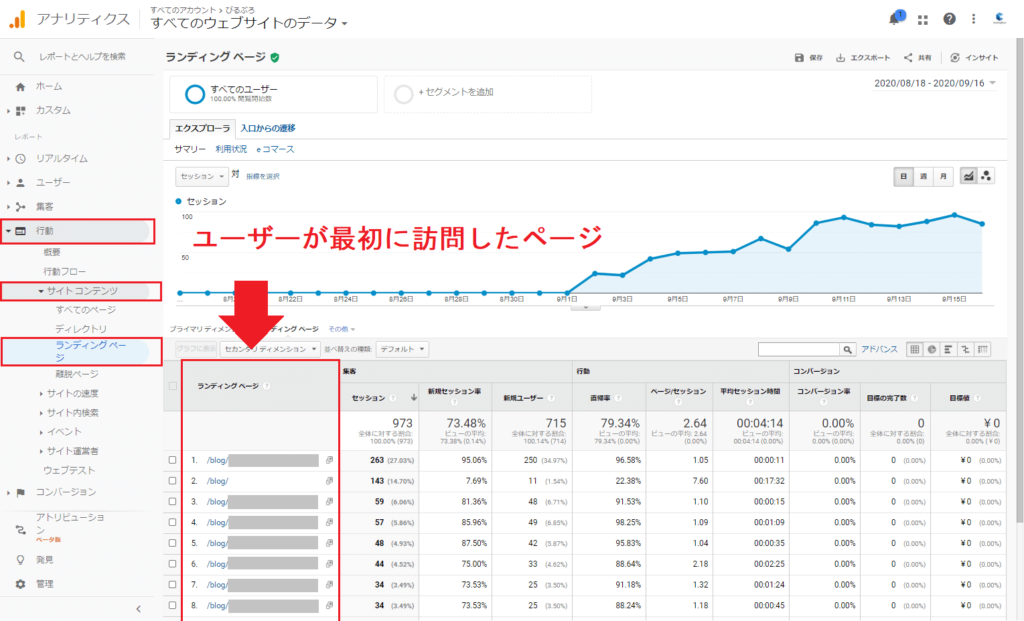
管理画面の左メニューより 行動>サイトコンテンツ>ランディングページ の順にクリック。
「ランディングページ」は『あなたが運営するサイトに対して、ユーザーが訪問してくれた一番最初のページ』となります。
よって、今回の作業で「ユーザーが最初に訪問したページのすべて」を確認することが出来ます。
2、「調べたい特定のページ」を指定する
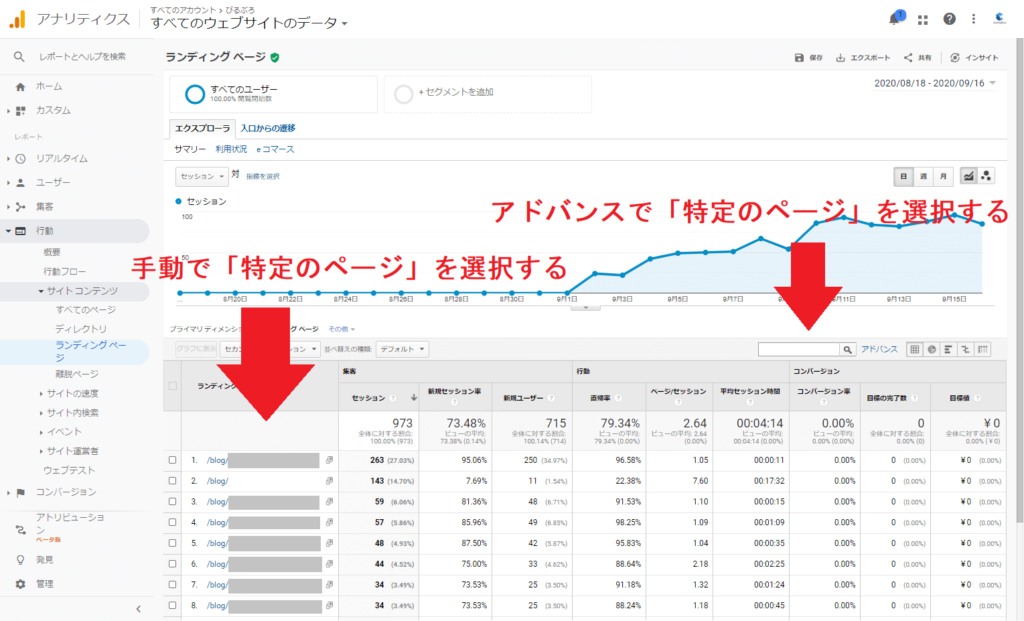
もしくは
のやり方で、ご自身が調べたい特定のページを指定してください。
3、「セカンダリディメンション」から詳細を割り出す
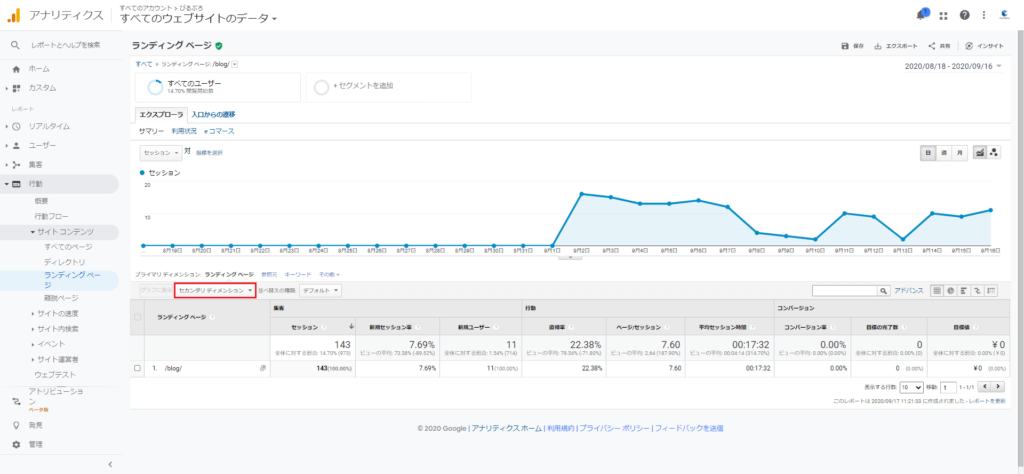
選んだページが表示されるので「セカンダリディメンション」をクリックし、
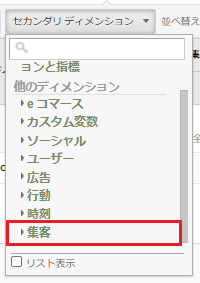
「集客」をクリック。
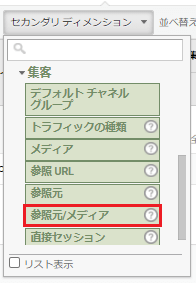
さらに細かい分類が表示されるので「参照元/メディア」をクリック。
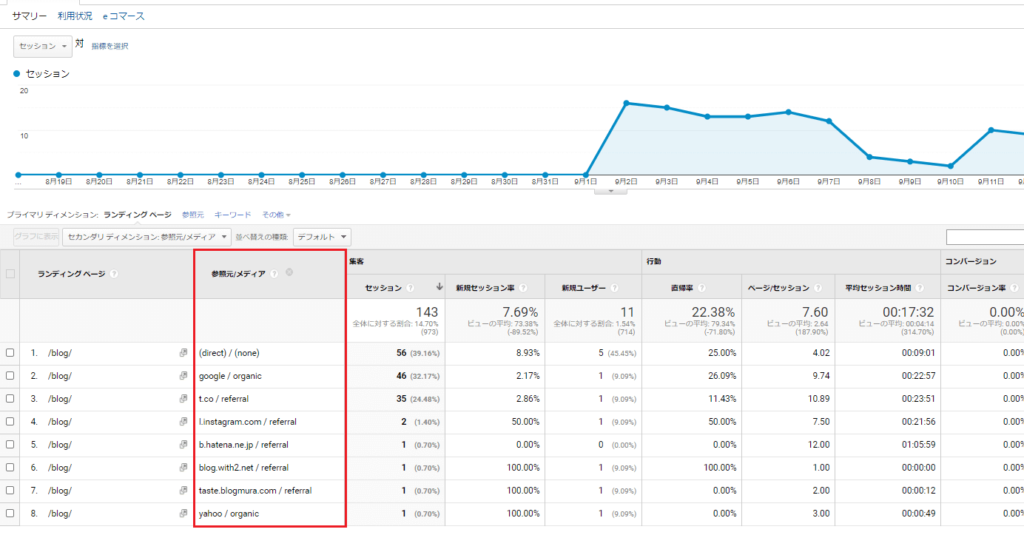
表の項目に「参照元/メディア」が追加されますので(画面赤枠)、そこから該当ページに対してユーザーがどのような経路で流入してきたか?である流入元のデータを確認できます。

この時点でのサイト改善案として↓
上記画像では「google / organic」が多いため『Googleから検索して流入してるんだ』ということがわかります。よって、各ページを見直して記事コンテンツをリライトし、更に上位表示対策を狙っていくことで獲得できるトラフィックは増加します。(改善案1)
他にも「割合として検索エンジン経由に依存している」という見ることも出来るので検索エンジン以外からの流入経路を増やすという対策を検討することもできます。(改善案2)
【補足】アナリティクスでページ別のキーワードを確認する方法

ここでの作業はアナリティクスとサーチコンソールを同期していることを前提の作業となるので、まだの人は下記を参考に先に同期をしておいてください。
「ランディングページ」から確認する
特定のページが確認できただけでもサイト改善には役立てることが出来ますが、『特定のページに対してどのようなキーワードでアクセスしてきたのか?』までわかると更に深い改善が出来ます。
なお、「どのようなキーワードでアクセスしてきたのか?」は検索エンジン経由でアクセスされてきたことを意味します。
キーワードを検索してアクセスしてきた=キーワードを検索してアクセスするサービス=googleもしくはyahooいずれかの検索エンジンを経由して検索されてきた
よって検索エンジン経由で「どのようなキーワードでアクセスしてきたのか?」を確認する方法として解説します。
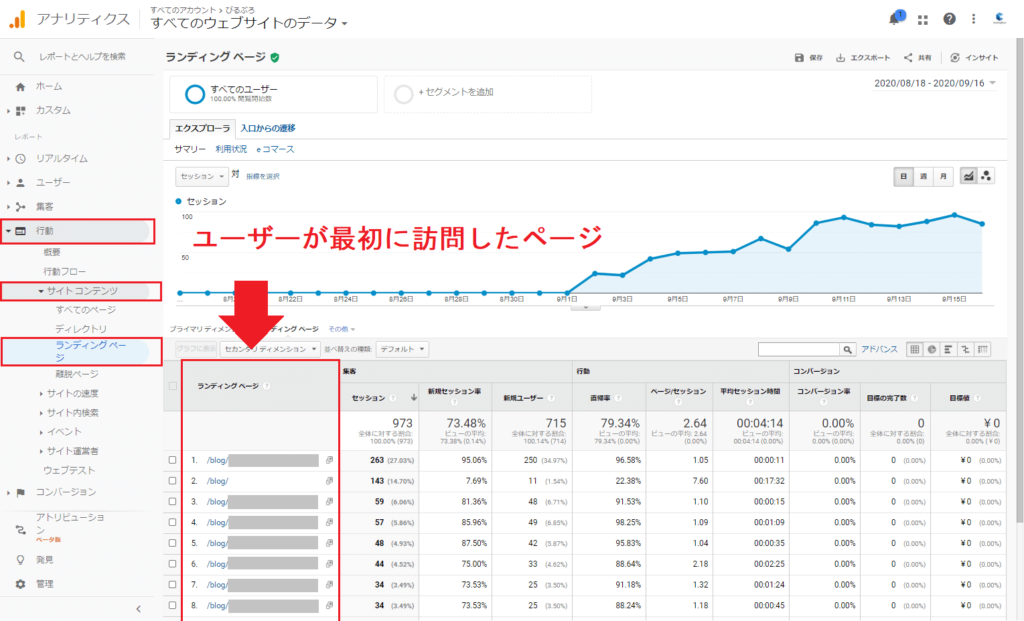
管理画面の左メニューより 行動>サイトコンテンツ>ランディングページ の順にクリックして特定のページを指定します。
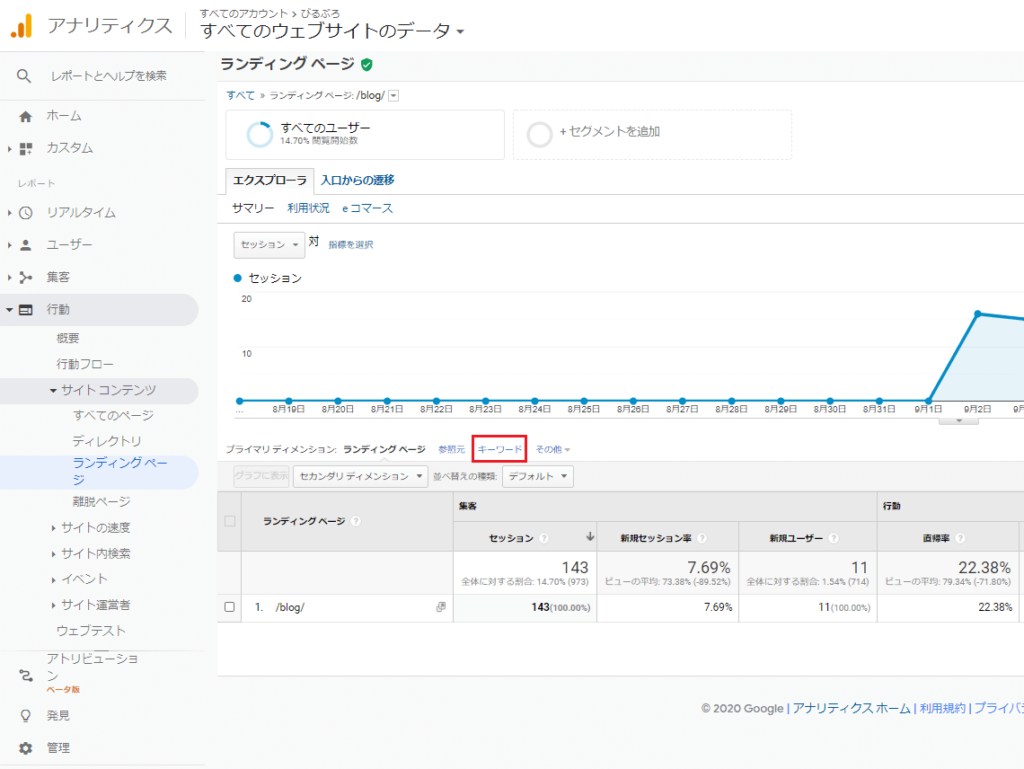
「キーワード」をクリック(画面赤枠)
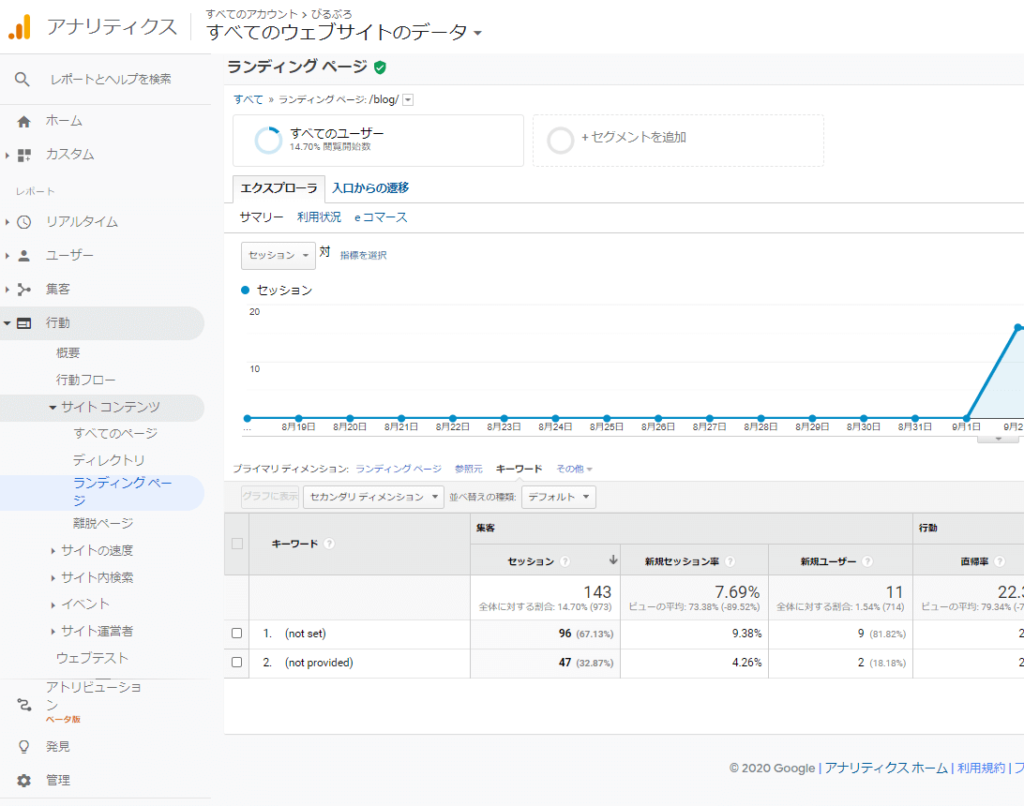
こちらに表示されます。
なお検索されたキーワードすべての情報を収集できるわけでは無いので不明な場合は「(not set)」「(not provided)」などと表記され、収集できた情報だけ表示されます。
「Search Console」から確認する
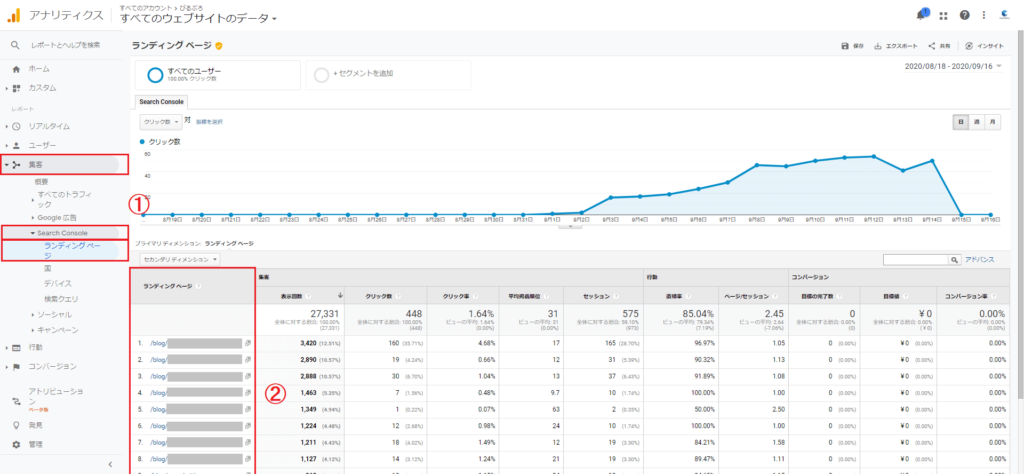
管理画面の左メニューより 集客>Search Console>ランディングページ (画面赤枠①)をクリック。
調べたいページをランディングページの項目(画面赤枠②)選んでクリック。
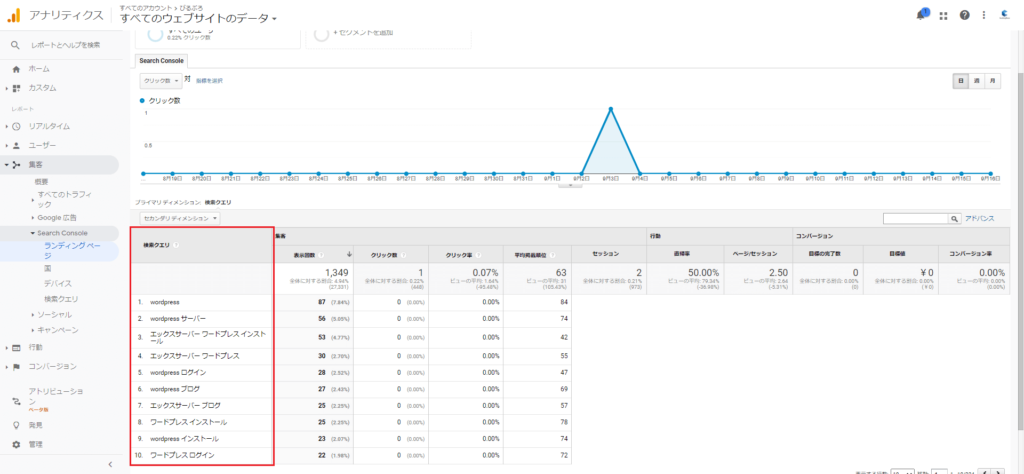
指定したページに反応しているキーワードが確認できます。
特定のページにアクセスした後にどの別ページに遷移したか?を確認する方法
特定のページがどこからきたのか?(流入経路)がわかったら、「その後、どのページへ遷移したのか?」も確認しましょう。
どのページに遷移したのか?がわかるということは、特定のページにアクセスした人間が「次に何を知りたいか?」がわかる、ということです。
つまり、自分のサイトの特定ページにアクセスしてきたユーザーの検索意図がわかることになるため、ユーザーに向けたコンテンツ作り・サイト改善の大きなヒントになります。
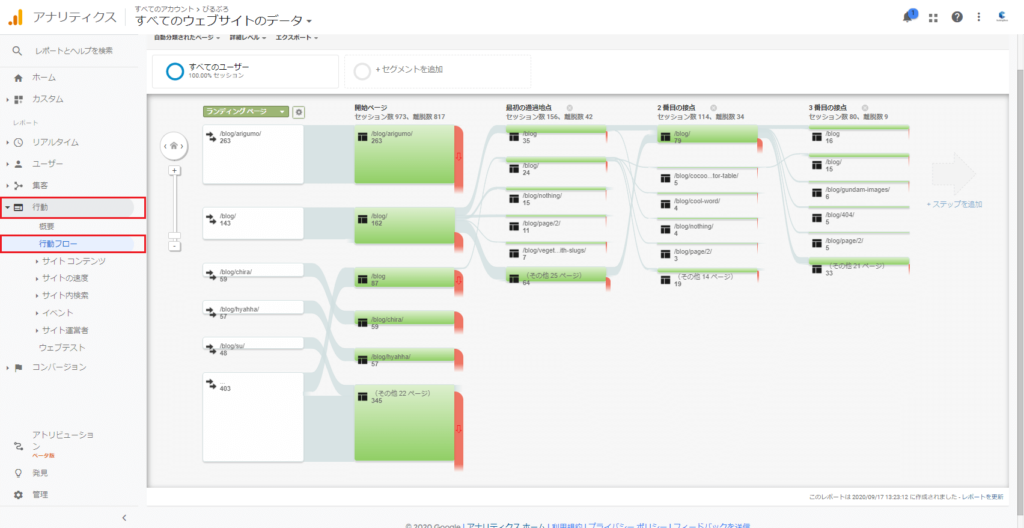
管理画面の左メニューより 行動>行動フロー をクリックするとページ遷移の画像が表示されます。
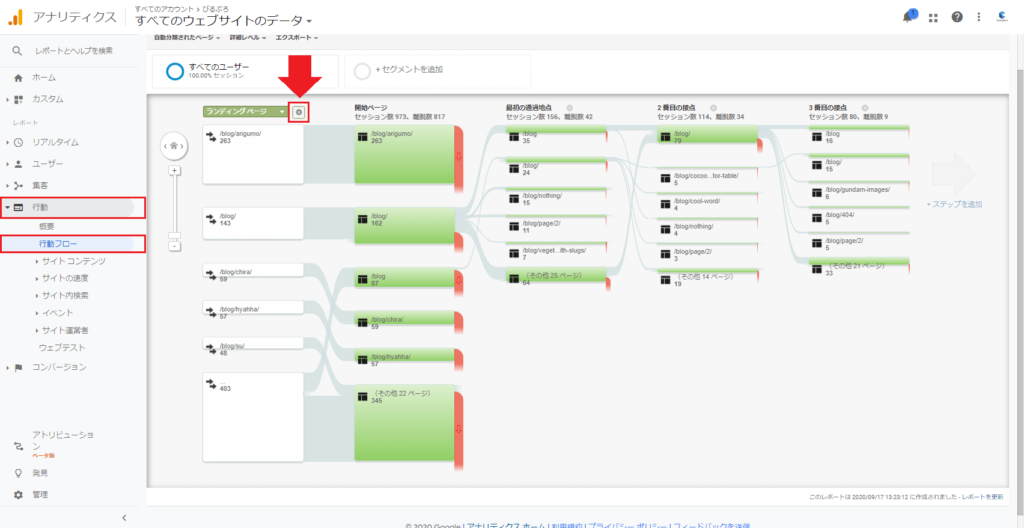
続けて、「ランディングページ」と書かれた緑色のボタンの隣にある歯車のようなボタンをクリックすると以下のウィンドウが表示されます。
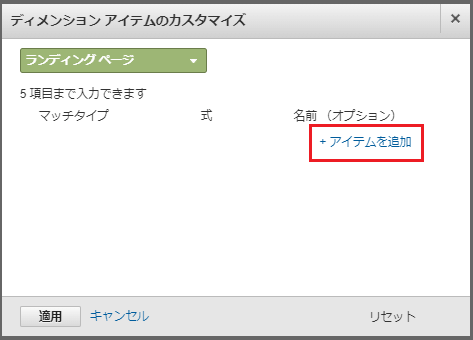
「アイテムを追加」をクリック。
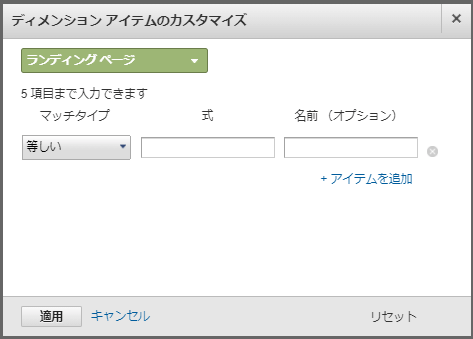
| マッチタイプ | 「含む」を選択 |
| 式 | 「調べたい自分のサイトのURL」を記述 |
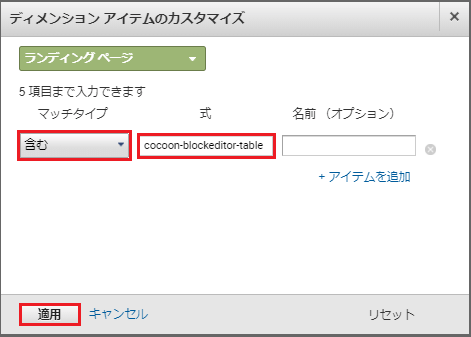
それぞれ必要事項を記入したら「適用」をクリック。
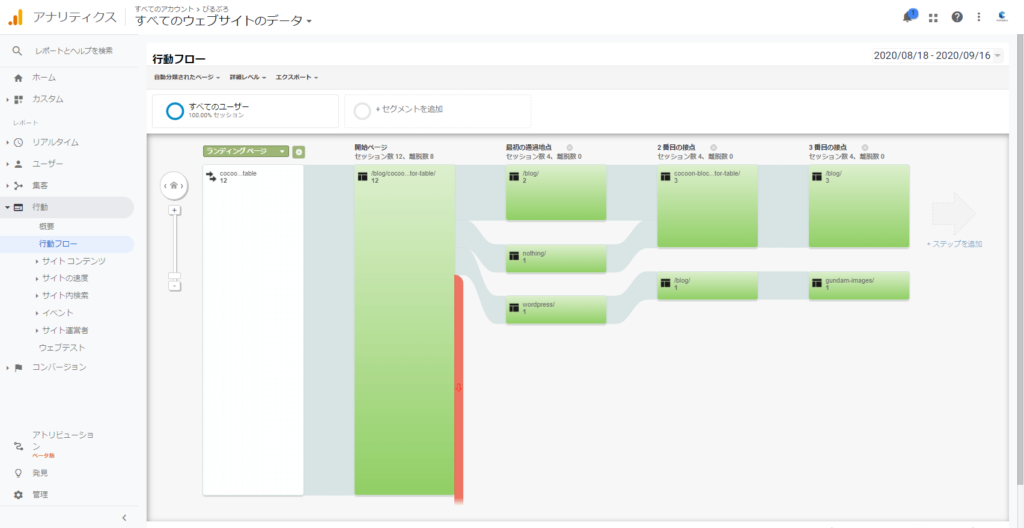
該当ページに訪れた人が、次にどのページへ遷移していったのか?がわかります。
- 次に遷移したページ先を参考に内部リンクで次のページ先への紹介をわかりやすくする
- 次のページ先から読み手の要望・ニーズを仮説立てて、調べたページのコンテンツを拡充する
などで記事コンテンツを改善すれば読み手に喜ばれる読みやすいコンテンツを設計することが出来ますよ。
Googleアナリティクスでページ遷移の流れを掴もう!
アナリティクスで「特定のページ」を調べ、且つ次にどのページへ遷移したのか?がわかるだけでユーザーの検索意図を踏まえたコンテンツ改善に繋がります。
ユーザーの検索意図を満たしたコンテンツ作りを行うことでPVやCVの増加が見込めるため、自分のサイトで獲得できるトラフィックも成果も向上します。
手間ではありますが、1つずつ各ページを調査・改善してサイトのクオリティを高めていきましょう。

すべてのページを一気に対処するは大変なので、まずはアクセスの多いページを上から3ページずつ改善する~、といった感じで影響度の高いページから徐々に改善してくと効率的で良いですよ。


